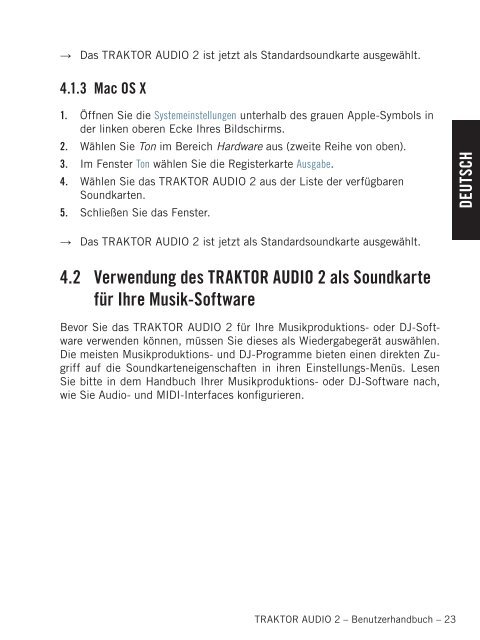Bedienungsanleitung - Dj-technik.de
Bedienungsanleitung - Dj-technik.de
Bedienungsanleitung - Dj-technik.de
Sie wollen auch ein ePaper? Erhöhen Sie die Reichweite Ihrer Titel.
YUMPU macht aus Druck-PDFs automatisch weboptimierte ePaper, die Google liebt.
→→Das TRAKTOR AUDIO 2 ist jetzt als Standardsoundkarte ausgewählt.4.1.3 Mac OS X1. Öffnen Sie die Systemeinstellungen unterhalb <strong>de</strong>s grauen Apple-Symbols in<strong>de</strong>r linken oberen Ecke Ihres Bildschirms.2. Wählen Sie Ton im Bereich Hardware aus (zweite Reihe von oben).3. Im Fenster Ton wählen Sie die Registerkarte Ausgabe.4. Wählen Sie das TRAKTOR AUDIO 2 aus <strong>de</strong>r Liste <strong>de</strong>r verfügbarenSoundkarten.5. Schließen Sie das Fenster.DEUTSCH→→Das TRAKTOR AUDIO 2 ist jetzt als Standardsoundkarte ausgewählt.4.2 Verwendung <strong>de</strong>s TRAKTOR AUDIO 2 als Soundkartefür Ihre Musik-SoftwareBevor Sie das TRAKTOR AUDIO 2 für Ihre Musikproduktions- o<strong>de</strong>r DJ-Softwareverwen<strong>de</strong>n können, müssen Sie dieses als Wie<strong>de</strong>rgabegerät auswählen.Die meisten Musikproduktions- und DJ-Programme bieten einen direkten Zugriffauf die Soundkarteneigenschaften in ihren Einstellungs-Menüs. LesenSie bitte in <strong>de</strong>m Handbuch Ihrer Musikproduktions- o<strong>de</strong>r DJ-Software nach,wie Sie Audio- und MIDI-Interfaces konfigurieren.TRAKTOR AUDIO 2 – Benutzerhandbuch – 23